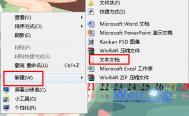如何在Windows7系统中添加打印目录
操作步骤
接下来再说说第二种方法,相对方法一稍微复杂一点。首先我们需要创建一个Printdir.bat文件。新建一个记事本打开,然后把以下内容粘贴进去。
@echo off
dir %1 /-p /o:gn "%temp%Listing"
start /w notepad /p "%temp%Listing"
del "%temp%Listing"
exit

然后再保存为文件名为Printdir.bat的文本文件,将该文件保存到Windows系统的安装目录下C:Windows,要实现这一步必须要确保此时你是具有管理员权限的,否则可能无法访问Windows安装目录。
接下来,在Windows7开始菜单中打开运行(RUN)窗口,输入%APPDATA%MicrosoftWindowsSendTo按回车。此时你可以打开文件夹点击鼠标右键新建一个快捷方式,输入%windir%Printdir.bat作为项目所在的位置。点击下一步输入Print Directory Listing命名该快捷方式。
windows7旗舰版系统下office2007无法安装如何解决
1、首先进入C:Users用户名AppDataLocal下(图老师整理)找到Temp文件夹,然后右击选择属性设置赋予此文件夹system完全控制权限即可;
2、接着打开开始菜单中的运行对话框并输入%SystemDrive%Documents and Settings,然后回车;

3、然后进入你自己的帐号下,右击Temp目录,选择属性命令;
(本文来源于图老师网站,更多请访问http://m.tulaoshi.com)4、在弹出的对话框中切换到安全选项卡,并单击添加按钮;
(本文来源于图老师网站,更多请访问http://m.tulaoshi.com)
5、接着在弹出来的窗口中输入System,再点击检查名称按钮,并单击确定按钮;

6、然后再返回的对话框中,给System赋予全部的权限,之后确定即可;

7、如果不能添加权限的话,就需要单击temp 属性对话框的安全选项卡下的高级按钮,然后取消勾选从父项继承...复选框,并单击确定按钮,最后重新添加权限就可以了。

Windows7系统苹果笔记本电脑怎么解决键盘灯不亮故障

1、首先请把在安装系统前制作的BootCamp系统安装U盘插入电脑,并打开BootCamp目录;
2、接下来运行目录中的 Setup 安装程序,然后在出现的BootCamp安装引导程序上,点击下一步按钮开始安装;
4、安装过程挺简单的,只需要根据提示操作点击下一步即可,让驱动安装完成之后,重启计算机;
5、重新进入系统以后,这时候就可以按键盘上的F1、F2来调节屏幕亮度,也可以按F5和F6键来调节键盘的亮度,这样也会发现图老师电脑的键盘灯已经亮了,并且可以调节亮度哦。